Mi agradecimiento a Maria Jose, por invitarme traducir su tutorial
Este tutorial, no está permitido copiarlo en otros sitios, así como mi traducción sin consentimiento de su autora
Mi traducción esta realizada desde PSP X9, pero puedes
realizarla desde otra versión PSP. No obstante, el resultado puede variar
ligeramente, dependiendo de la versión PSP que utilices
Recuerda: Los materiales utilizados son propiedad de sus
respectivos autores, no los puedes compartir sin su consentimiento.
Gracias a ell@s por sus creaciones y tubes.
**Para ver las capturas, ampliadas, solo haz clik en la imagen
y automáticamente se abrirá a un tamaño mayor.
Después solo tienes que cerrar (X) en la ampliación, para
volver al tutorial
1 Imagen, canal
alpha, de MJ (alphachannel_rayna)
1 Tube principal,
mujer, de MJ (mariajoseMJ-61)
2 Decos, de MJ
1 Mascara, de MJ
(maskrayna_mj)
1 Preset Softfocus
(ppsoftfocus)
1 Texto, de MJ
(texto)
Filtro Photo_plugins_softfocus
** Haz doble clik, sobre el preset Focus, y se instalara automaticamente
Filtros utilizados:
Simple… Pizza Slice
Mirror/ Top Left Mirror
Carolaine and
Sensibility… CS Texture
Visual
Maninpulation… Transmission
Unlimited 2.0
*&<Bkg Designers sf10 IV>… @
Instant Tile
MuRa's Seamless…
Emboss at Alpha
Photo Plugins… Soft
Focus
** Los filtros marcados con (*)
están importados a Unlimited 2.0
Colores
Forma, con tus colores, el siguiente gradiente Reflejos
1.- Abre la imagen canal alpha (alphachannel_rayna)
Haz una copia y guarda la original. Trabajaremos sobre la
copia
Pinta esta imagen con el gradiente
2.- Complementos… Simple… Pizza Slice Mirror
3.- Selecciones… Cargar selección, desde canal alpha (#1)
4.-Complementos… Carolaine and Sensibility… CS Texture (ajustes predeterminados)
Selecciones… Invertir
5.- Complementos… Unlimited 2.0… Visual Manipulation… Transmission (ajustes predeterminados)
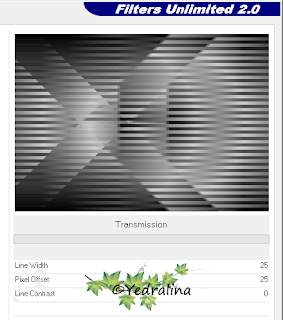
ANULAR SELECCION
6.- Complementos… Unlimited 2.0… &<Bkg Designers sf10 IV>… @ Instant Tile (ajustes predeterminados)
7.- Selecciones… Cargar selección, desde canal alpha (#2)
Mismos ajustes anteriores
Capas… Nueva capa de trama
Pinta esta selección, con el color claro
8.- Efectos de Textura… Persianas (color de fondo)
9.- Aplica de nuevo, el efecto Persianas (Horizontal desactivado)
10.- Efectos 3D… Sombra (0/ 0/ 80/ 40/ #Negro)
ANULAR SELECCION
11.- Efectos de Reflexión… Espejo giratorio (ajustes Predeterminadas)
Editar… Copiado especial… Copiar fusionada
12.- Selecciones… Cargar selecciones, desde canal alpha (#3) Mismos ajustes anteriores
13.- Capas… Nueva capa de trama
Editar… Pegar, en la selección, la imagen que has copiado
antes
Aplica la sombra anterior, que estará en memoria
14.- Selecciones… Modificar… Contraer 30
Pega de nuevo, la imagen que has copiado antes
Aplica la misma sombra
15.- Repite el paso 14 y aplica la misma sombra
ANULAR SELECCION
16.- Efectos de Imagen… Mosaico integrado (Predeterminadas/ Transición 100)
17.- Editar… Copiar y Pegar, en nueva capa el deco (rayna_deco_mj)
Cambia el modo de esta capa a Pantalla, u otro a tu gusto
18.- Capas… Nueva capa de trama
Pinta esta capa con el color claro
19.- Capas… Nueva capa de mascara, a partir de una imagen (maskrayna _mj)
Capas… Fusionar… Fusionar grupo
20.- Complementos… MuRa's Seamless… Emboss at Alpha (ajustes
predeterminados)
21.- Complementos… Simple... Top Left Mirror
Cambia el modo de capa a Luminancia u otro a tu gusto
22.- Editar… Copiar y Pegar, en nueva capa el deco (deco_rayna_mj)
La imagen y sus capas, están asi:
Cambia el modo y la opacidad de las capas, según los colores de tu imagen
Capas… Fusionar… Fusionar visibles
23.- Complementos… Photo Plugins… Soft Focus
Puedes cambiar los ajustes a tu gusto
BORDES
24.- Imagen… Añadir bordes, simétrico, de 1 pix, en el color
claro
Imagen… Añadir bordes, simétrico, de 10 pix, en color negro
Imagen… Añadir bordes, simétrico, de 1 pix, en el color claro
25.- Selecciones… Seleccionar todo
Imagen… Añadir bordes, simétrico, de 40 pix, en color blanco
26.- Selecciones… Invertir
Pinta esta selección con el gradiente
27.- Complementos… Carolaine and Sensibility… CS Texture (ajustes predeterminados) x 2 veces
28.- Efectos de Reflexión… Espejo giratorio (ajustes predeterminados)
29.- Efectos 3D… Sombra (0/ 0/ 80/ 40/ #Negro)
ANULAR SELECCION
30.- Editar… Copiar y Pegar, en nueva capa, el tube
principal
** Cambia el tamaño si es
necesario. En este caso a 90%
Sitúalo y aplica una sombra a tu gusto
31.- Editar… Copiar y Pegar, en nueva capa, el texto
Sitúalo a tu gusto
32.- En una capa nueva, agrega tu firma o marca de agua
Imagen… Añadir bordes, simétrico, de 2 pix, en color negro
33.- Las capas ya están fusionadas
Imagen… Cambiar tamaño a 1000 pix,
Listo! Ya puedes guardar tu imagen, como archivo .jpg
Mi ejemplo:
Mujer, de Maja designs (468.14.maja-design.hu) Gracias
Original: Maria Jose – 01 Junio 2021
Traducción a español, de Yedralina© - 06 Junio 2021
Prohibida su distribución sin mi consentimiento y el de ©Maria
Jose
©2005-2021Yedralina©




















No hay comentarios:
Publicar un comentario